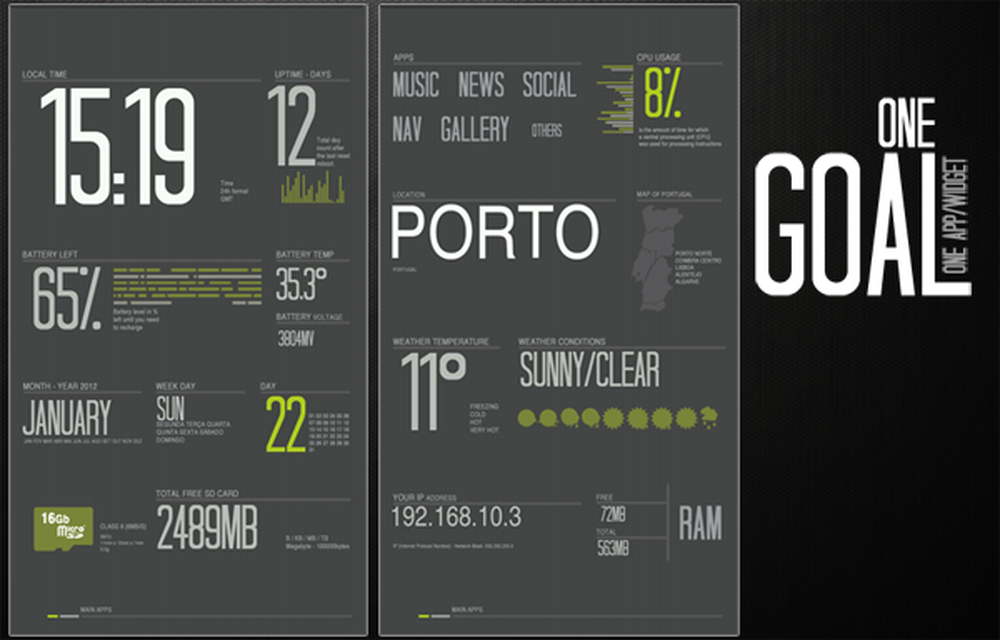Come ripristinare o impostare un BIOS o una password UEFI per i computer Windows

Se hai utilizzato Windows per un lungo periodo, sono sicuro che sei a conoscenza della password del BIOS o UEFI. Questo blocco password assicura che è necessario inserire la password impostata anche prima dell'avvio del computer Windows. Tuttavia, il problema più grande con BIOS o UEFI Password è che non esiste un'opzione di ripristino come l'account Microsoft. In questa guida, condivideremo come ripristinare o impostare un BIOS o una password UEFI per i computer Windows.
I passaggi coinvolti sono:
- Rimuovere temporaneamente la batteria CMOS
- Cancella password BIOS / UEFI sconosciute utilizzando il sito Web di bios-pw
- Chiama il servizio clienti.
Le password BIOS o UEFI sono archiviate a livello hardware. Quindi, a meno che l'OEM non voglia o abbia configurato una via d'uscita per recuperare la password, è impossibile ripristinarla. A volte sono così rigidi, che l'unico modo per farlo è chiamare il servizio clienti. Ricordare qualsiasi computer Windows con questo blocco, non può essere sbloccato cercando di reinstallare Windows.
Ripristina o ripristina un BIOS o una password UEFI
Rimuovere temporaneamente la batteria CMOS
Ogni scheda madre viene fornita con batteria CMOS. Ciò aiuta il sistema a mantenere il tempo di spunta, assicurandosi che le impostazioni del BIOS non vadano perse quando il computer è spento. Quindi, quando il computer si accende, la batteria CMOS si assicura che le informazioni siano disponibili per l'avvio del computer.
Detto questo, se si rimuove temporaneamente la batteria CMOS per circa 30 secondi o un minuto, le impostazioni vengono perse. Alcune schede madri sono costruite in modo tale da rimuovere la batteria a lungo, resettando tutto. Questo include la password per il BIOS / UEFI.
Cancella password BIOS / UEFI sconosciute utilizzando il sito Web di bios-pw

- Immettere la password errata più volte quando richiesto dal BIOS. Questo ti bloccherà dal sistema.
- Invia questo un nuovo numero o codice sullo schermo. Questo includerà un messaggio su System Disabled [XXXXX] Service TAG [YYYYY]
- Apri il sito Web della password del BIOS e inserisci il codice XXXXX al suo interno. Assicurati di premere Maiusc + Invio invece di solo inserire.
- Quindi offrirà più chiavi di sblocco che puoi provare a svuotare il blocco BIOS / UEFI sul tuo computer Windows.
Chiama il servizio clienti
Se nessuno dei metodi funziona per te, è meglio chiamare il servizio clienti e prendere i loro suggerimenti. Potrebbero aiutarti a superare la chiamata utilizzando il tag di servizio o potrebbero suggerirti di visitare un Centro servizi e risolvere il problema.
Imposta un BIOS o una password UEFI
L'impostazione di una password su BIOS o UEFI non è consigliata, ma se hai preso una decisione, ecco come puoi farlo. Detto questo, l'interfaccia BIOS o UEFI varia da OEM a OEM. Quindi cerca qualcosa correlato a SICUREZZA o PASSWORD. Avrai opzioni simili a
- Password supervisore: è come una password principale per modificare le impostazioni importanti.
- User password: Usando questo qualcuno può modificare le impostazioni minori.
- Password principale per il disco rigido o una password generale.
Alcuni OEM offrono un controllo micro dove è necessario inserire la password del BIOS. Ad esempio, si ottiene l'opzione di saltare per un riavvio normale o quando si seleziona un dispositivo di avvio. Mentre potrebbe essere necessario inserirlo per i riavvii automatici o quando il computer è acceso, e così via.
Se sei qui per rimuovere la password, cerca l'opzione per rimuovere la password nella stessa sezione. Riceverai un messaggio dove puoi inserire la password impostata una volta. Se è corretto, rimuoverà la password del BIOS.
Una volta che hai finito, assicurati di salvare e uscire dal BIOS. Riavvia il computer e verifica se le impostazioni sono state applicate correttamente.
Infine, fai molta attenzione con i blocchi BIOS / UEFI. È meglio usare l'account Microsoft per bloccare il computer invece di questo.